您是否在 Cloudways Divi 托管帐户? 上恢复或管理备份时遇到问题?如果是这样,这篇博文适合您。 这篇文章将向您展示如何使用 Cloudways 仪表板恢复和管理备份。 我们还将提供一些关于如何优化备份以便于恢复的提示。 让我们开始吧!
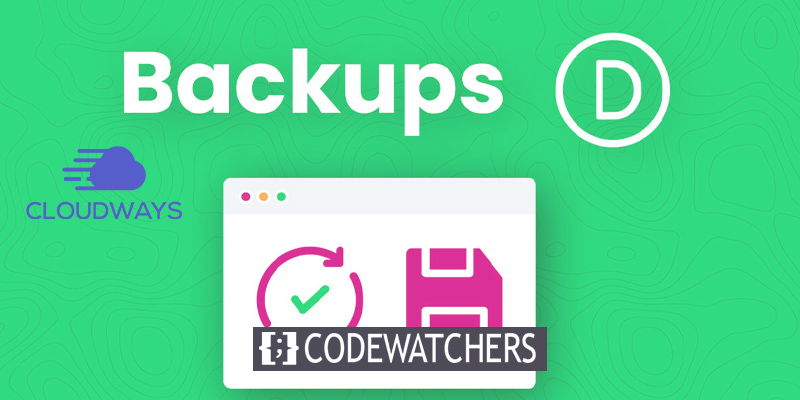
什么是由 Cloudways? 托管的 Divi

Cloudways 的 Divi 托管是一种基于云的托管服务,允许用户使用 Cloudways 仪表板管理他们的备份。 该服务为用户提供了一种简单的方法来恢复和管理他们的备份,以及一些优化备份以便于恢复的技巧。
为什么 WordPress 备份很重要?
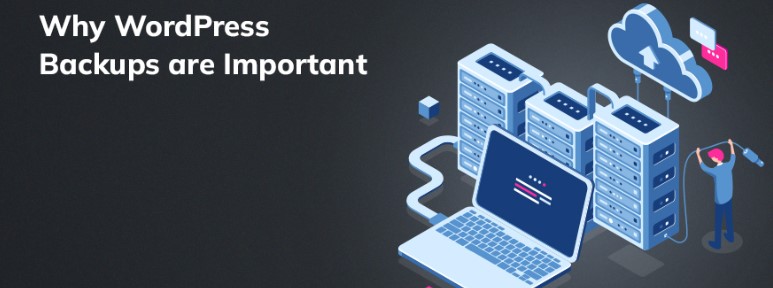
WordPress备份很重要,因为它们提供了一种在出现问题时恢复您的网站的方法。 备份还可以将您的网站迁移到新的主机或服务器。
我们建议每周至少备份一次您的 WordPress 网站。 但是,如果您每天都对站点进行更改,则可能需要考虑更频繁地备份您的站点。
创建令人惊叹的网站
使用最好的免费页面构建器 Elementor
现在开始WordPress 有三种主要备份:完整备份、数据库备份和文件备份。 完整备份包含与您的 WordPress 站点关联的所有文件和数据库。 数据库备份仅包含与您的 WordPress 站点关联的数据库。 文件备份仅包含与您的 WordPress 站点关联的文件。
如何使用 Cloudways? 创建备份
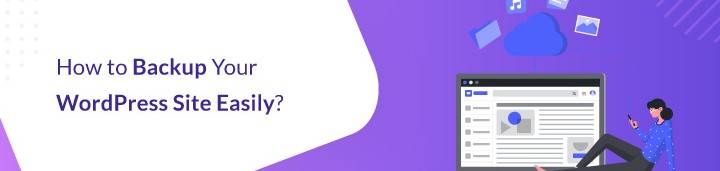
创建备份是网站维护最重要的方面之一,而 Cloudways 让这一切变得简单。 这篇文章将向您展示如何通过几个简单的步骤使用 Cloudways 创建备份。
首先,登录到您的 Cloudways 帐户并选择要为其创建备份的服务器。 然后,单击左侧边栏中的“备份”选项卡。
现在,您将看到创建备份的所有选项。 您可以选择备份整个服务器或仅备份特定应用程序或数据库。 对于此示例,我们将选择备份整个服务器。
接下来,选择您希望创建备份的时间以及希望重复的频率。 您还可以将备份存储在异地,这是推荐的。
最后,单击“创建备份”按钮,您的备份将开始处理。 完成后,您可以从备份页面下载或恢复它。
这就是使用 Cloudways 创建备份的全部内容! 只需几个简单的步骤,您就可以在紧急情况下轻松保护您的网站数据。 所以不要等待 – 今天创建一个备份计划。
创建备份应该是任何网站所有者的首要任务,而 Cloudways 让这一切变得简单。 只需单击几下,您就可以创建完整的服务器备份或有选择地备份特定的应用程序和数据库。 此外,您可以选择将备份存储在异地以增加保护。
所以不要等待 – 立即使用Cloudways为您的网站创建备份计划。 如果出现问题,您会很高兴自己做到了。
如何恢复 & 管理 Cloudways Divi Hosting? 上的备份
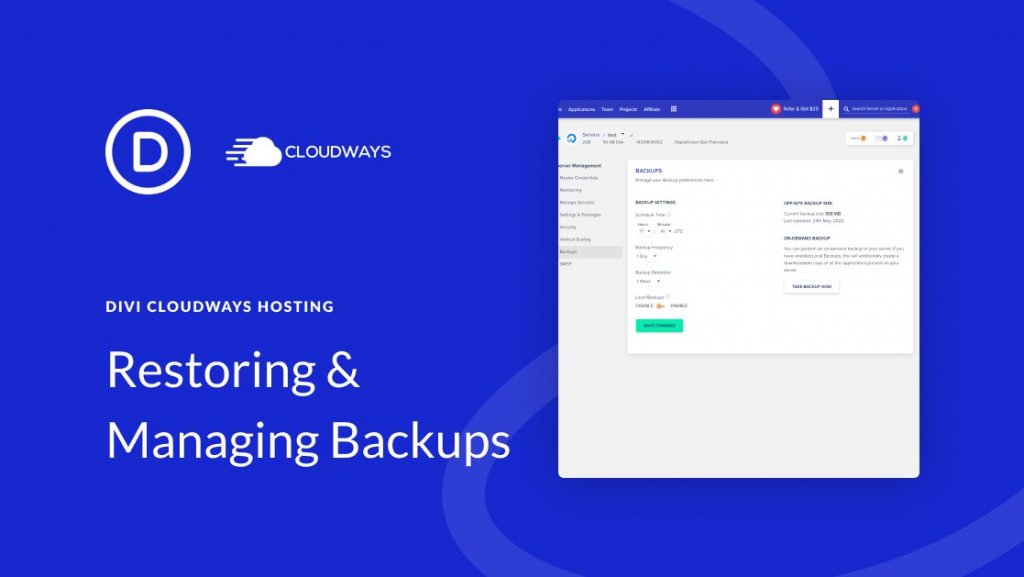
在您的 Cloudways Divi 托管帐户上恢复或管理备份的第一步是登录您的仪表板。 登录后,单击左侧边栏中的“备份”选项卡。 这将带您进入备份管理页面,您可以在其中查看所有备份、创建新备份和恢复现有备份。
单击所需备份旁边的“恢复”按钮以恢复备份。 这将启动恢复过程,您将能够在“恢复状态”部分看到恢复的状态。 恢复完成后,您可以在“网站数据”部分查看您的网站数据。
要管理备份,您可以使用“删除”按钮删除不需要的备份,使用“下载”按钮将备份下载到本地计算机。 您还可以使用“设置”按钮来配置您希望 Cloudways 创建网站数据的新备份的频率。
优化备份的技巧
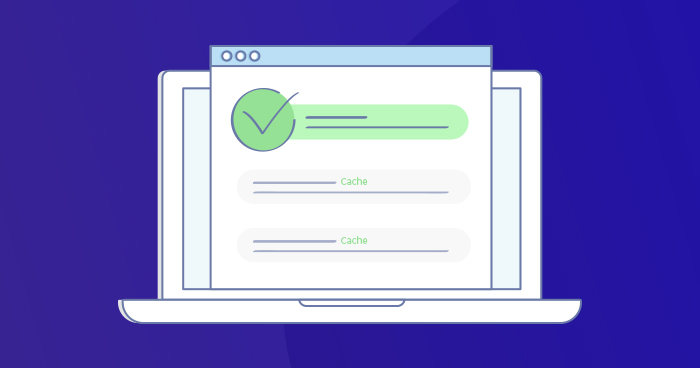
您可以做一些事情来优化备份并使它们更容易恢复:
- 我们建议您为您的网站数据创建多个备份,以便在恢复过程中出现问题时拥有多个选项。
- 我们建议在将备份文件下载到本地计算机之前对其进行压缩。 这将节省您的存储空间,并在需要时更容易传输备份文件。
- 我们建议对您的备份进行加密,以保护您的数据免遭未经授权的访问。
如果您遵循这些提示,您应该能够轻松地恢复和管理 Cloudways Divi 托管帐户上的备份。
结论
总之,对于那些正在寻找一种经济实惠且用户友好的方式来恢复和管理 WordPress 网站上的备份的人来说,Cloudways 是一个很好的选择。 在易于使用的界面和广泛的功能之间,Cloudways 让您的网站保持正常运行变得轻而易举。
此外,借助自动更新的好处,您可以放心,您的网站将始终得到备份并顺利运行。 今天就试试 Cloudways! 你不会失望的。




